برای استفاده بهتر از مایکروسافت اج کرومیوم این نکات را مد نظر قرار دهید
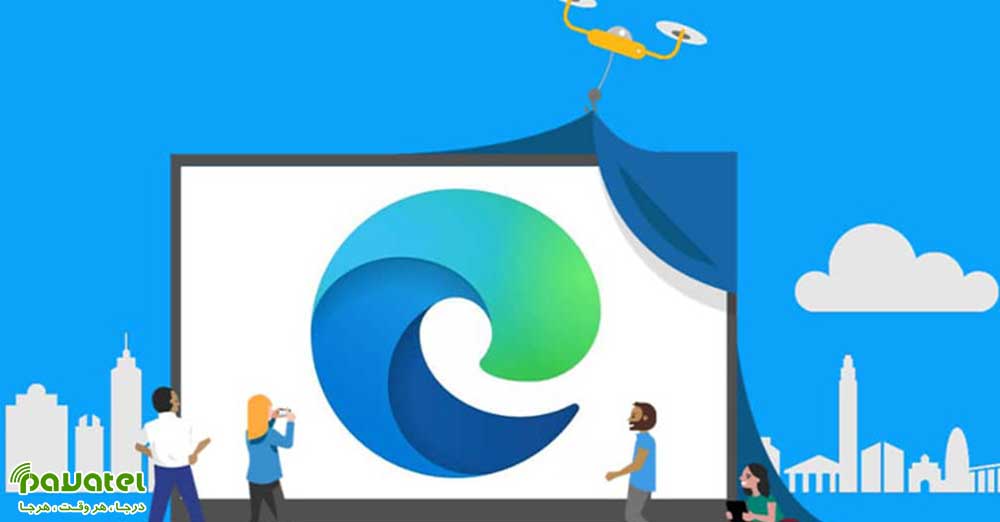
مدتیست که از عرضه مرورگر مایکروسافت اج کرومیوم می گذرد. این نسخه از مرورگر مایکروسافت حجم کمی داشته و به راحتی نصب می شود. مایکروسافت اج کرومیوم امکانات خوبی را در اختیار کاربران خود قرار داده است. اما برای استفاده بهتر از مایکروسافت اج کرومیوم می توانید قبل از شروع تنظیمات زیر را بر روی مرورگر خود انجام دهید.
استفاده بهتر از مایکروسافت اج کرومیوم
تنظیمات پیشفرض مرورگرتان را بهبود دهید
برای تغییر مرورگر پیشفرض ویندوز میتوانید به Settings > Apps > Default Apps بروید، روی نام مرورگر در بخش Web Browser کلیک کنید و مرورگر پیشفرضتان را تغییر دهید. سپس در انتهای صفحهی Default Apps روی Set Defaults By App و سپس روی نام مرورگرتان کلیک کنید. این گزینه کنترل بیشتری در تنظیمات مرورگرتان را در اختیارتان میگذارد.
افزودن کاربران
اگر ترجیح میدهید برخی از فعالیتهایتان در مرورگر مجزا از دیگران باشد، بهتر است چند پروفایل کاربری مجزا ایجاد کنید. برای افزودن پروفایل جدید، روی تصویر پروفایل در گوشهی سمت راست و بالای صفحهی مرورگر کلیک کنید (یه به طور مستقیم با استفاده از آدرس edge://settings/profiles/ صفحهی پروفایلها را باز کنید) و سپس روی Add Profile کلیک کنید. اگر با استفاده از حساب کاربری مایکروسافت یا Azure AD وارد شوید میتوانید همگامسازی را برای پروفایلتان فعال کنید.
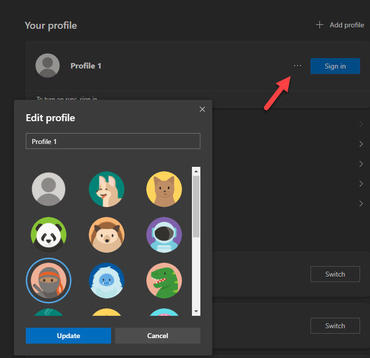
نصب افزونه در کرومیوم از وب استور کروم
میتوانید از افزونههای مخصوص مرورگرهای بر پایهی کرومیوم در مرورگر خود استفاده کنید. قبل از نصب افزونهها از چنین جاهایی باید تنظیمات اج را برای اجازه دادن به نصب این افزونهها تغییر دهید. میتوانید به edge://extensions بروید و Allow Extensions From Other Stores را فعال کنید.
تنظیم موتور جستوجو
برای تغییر موتور جستجوی پیشرفت به Edge Settings > Privacy and Services بروید. به انتهای صفحه بروید و روی علامت پیکان در قسمت سمت راست عنوان Address Bar کلیک کنید. میتوانید از موتور جستوجوهایی که از پیش تعیین شدهاند مانند گوگل، یاهو و داکداکگو بهره ببرید یا روی Manage Search Engines کلیک کنید تا موتور جستوجوی دیگری را اضافه کنید.
تنظیم مکان دانلودها
برای انتخاب پوشهی دیگر به عنوا مقصد دانلودهایتان به edge://settings/downloads بروید، روی Change کلیک کنید و پوشهای را که ترجیح میدهید انتخاب کنید.




